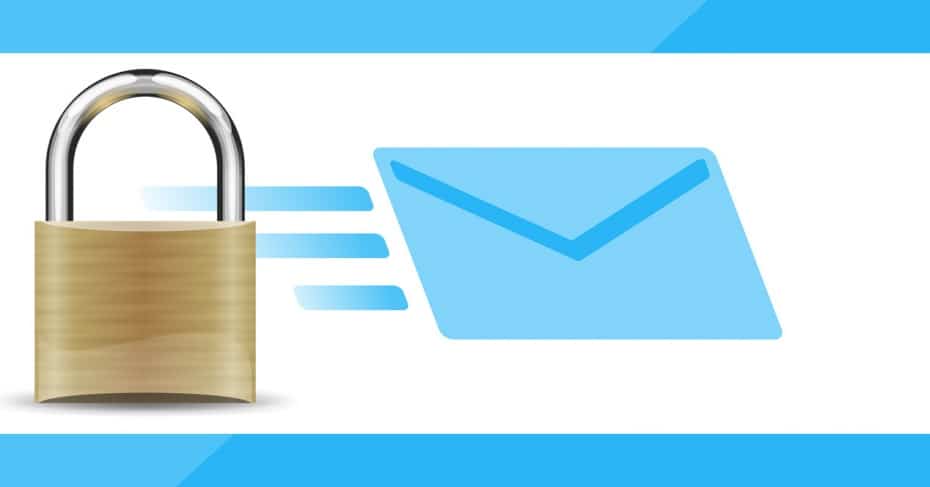 PGP هو برنامج يُستخدم لتشفير البيانات وفك تشفيرها ، بحيث لا يتمكن سوى المستلم الشرعي من فك تشفير المعلومات. OpenPGP هو المعيار المفتوح المستند إلى PGP ، وهو المعيار المستخدم حاليًا في جميع البرامج. Mailvelope هو امتداد لـ الكروم و برنامج فايرفوكس سيسمح لنا ذلك بتشفير وفك تشفير رسائل البريد الإلكتروني من كبار المزودين مثل Gmail و Outlook و Yahoo Mail.
PGP هو برنامج يُستخدم لتشفير البيانات وفك تشفيرها ، بحيث لا يتمكن سوى المستلم الشرعي من فك تشفير المعلومات. OpenPGP هو المعيار المفتوح المستند إلى PGP ، وهو المعيار المستخدم حاليًا في جميع البرامج. Mailvelope هو امتداد لـ الكروم و برنامج فايرفوكس سيسمح لنا ذلك بتشفير وفك تشفير رسائل البريد الإلكتروني من كبار المزودين مثل Gmail و Outlook و Yahoo Mail.
ما هو Mailvelope؟
إنه امتداد لمتصفحي Google Chrome و Mozilla Firefox وهو مجاني تمامًا ، ويتضمن معيار OpenPGP لتشفير وفك تشفير النص في رسائل البريد الإلكتروني ، ولكنه يسمح لك أيضًا بتشفير الملفات المرفقة من رسائل البريد الإلكتروني هذه. يكون استخدامه بسيطًا للغاية إذا كنت قد استخدمت من قبل برنامجًا يستند إلى PGP لإرسال واستقبال رسائل البريد الإلكتروني ، اليوم في RedesZone سنبين لك كيفية تكوين وكيفية إرسال رسائل البريد الإلكتروني المشفرة بحيث لا يقرأها أحد.
تثبيت Mailvelope في متصفحات Chrome أو Firefox
أول شيء يتعين علينا القيام به هو الوصول إلى الموقع الرسمي لل Mailvelope واتبع الروابط لتنزيل الامتداد في متصفحك. لقد حاولنا تثبيت هذا الامتداد في Google Chrome ، وخلال جميع الاختبارات استخدمنا حساب Gmail.
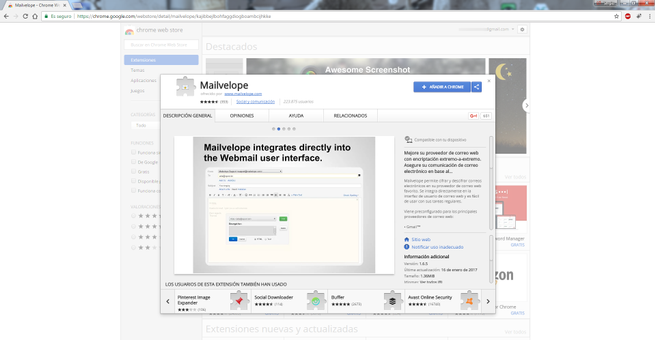
بمجرد النقر فوق "إضافة إلى Chrome" ، سيتم تثبيته تلقائيًا ، وليس من الضروري إعادة تشغيل جهاز الكمبيوتر أو متصفح Google Chrome نفسه.
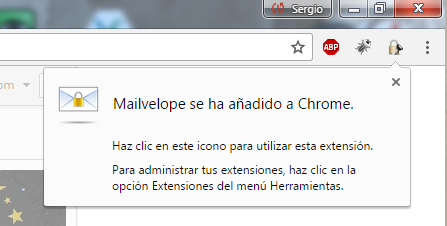
سيظهر هذا الامتداد أعلى مستعرض الويب ، ويمكننا تنشيط الإضافة أو إلغاء تنشيطها متى أردنا ، بالإضافة إلى ذلك ، يمكننا أيضًا النقر على "إضافة" في حال وجودنا في Gmail ولا تكتشف الإضافة أننا في عميل بريد الويب من Google ، يمكننا أيضًا النقر على "تحديث" لتحديث الامتداد.
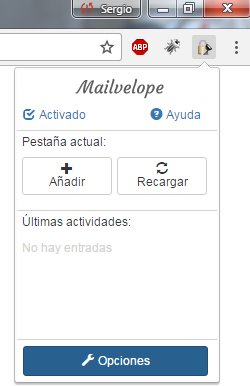
إذا نقرت على "الخيارات" ، فسوف ندخل جميع إعدادات الملحق ، وهو أمر ضروري للبدء في استخدامه حيث سيتعين علينا إنشاء أو استيراد مفاتيح التشفير الخاصة بنا.
التكوين: إنشاء المفتاح العمومي والمفتاح الخاص (تشفير غير متماثل)
لإرسال أو تلقي رسائل بريد إلكتروني باستخدام OpenPGP ، أول ما نحتاج إليه هو إنشاء مفاتيح التشفير. في منطقة "إدارة كلمة المرور" ، يجب أن نذهب إلى قسم "التهيئة". في هذه القائمة ، سيكون لدينا خياران أساسيان:
- إنشاء مفتاح: سيتم إنشاء مفاتيح تشفير جديدة لاستخدامها بعد ذلك.
- مفاتيح الاستيراد: إذا كنت قد أنشأت بالفعل مفاتيح تشفير PGP ، فيمكنك استيرادها لبدء استخدامها.
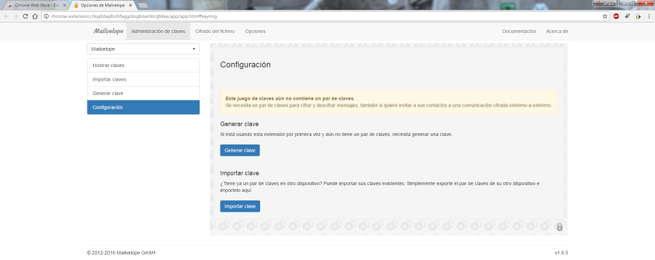
سنقوم بإنشاء مفاتيح جديدة ، لذا انقر فوق "إنشاء كلمة مرور" واملأ جميع مربعات النص. يجب أن نضع اسمنا و البريد الإلكترونيطبعا يجب علينا أيضا إدخال كلمة مرور لتشفير وفك تشفير محتوى رسائل البريد الإلكتروني ، وبدون هذا المفتاح لا يمكننا فعل أي شيء ، ويجب ألا ننساه.
إذا نقرت على "متقدم >>زر "سنرى أنه يمكننا تعديل طول مفاتيح RSA ، بشكل افتراضي هو 4096 بت وهو طول مفتاح آمن إلى حد ما. هناك خيار آخر يمكننا تعريفه وهو أن مفاتيح التشفير تنتهي صلاحيتها بعد شهرين على سبيل المثال ، وبهذه الطريقة ، نضمن تجديد هذه المفاتيح.
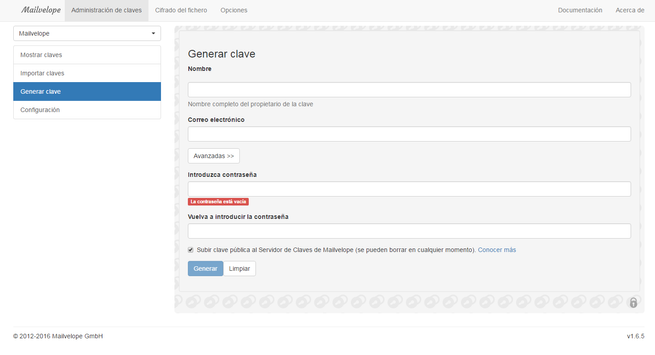
خيار شيق للغاية يمكننا وضع علامة عليه أو إلغاء تحديده هو " تحميل المفتاح العمومي إلى خادم مفتاح Mailvelope "، هذا يسهل إرسال مفتاحنا العام إلى المستلمين في المستقبل. لا يهم تحميل هذا المفتاح العام على ذلك الخادم ، لأن ما يجب علينا حمايته هو المفتاح الخاص الذي ينشئه. الكيان الذي يدير هذا الخادم الرئيسي هو أوبونتووالشعبية لينكس التوزيع.
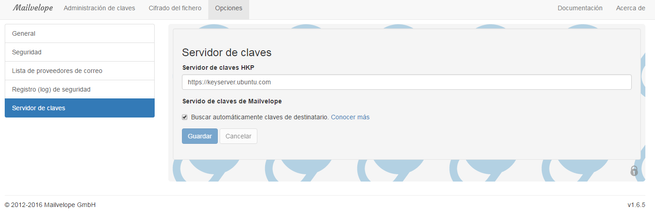
تحقق من المفاتيح العامة والخاصة من Mailvelope
في علامة التبويب "إظهار المفاتيح" ، يمكننا أن نرى كل المفاتيح التي أنشأناها أو التي استوردناها في هذا الملحق. سيظهر على حد سواء إذا كان لدينا المفتاح العام والخاص ، كما لو كان المفتاح العمومي فقط (لأنه رمز المستلم) ، فسيظهر البريد الإلكتروني المرتبط بالإضافة إلى معرف المفتاح ومتى تم إنشاؤه.
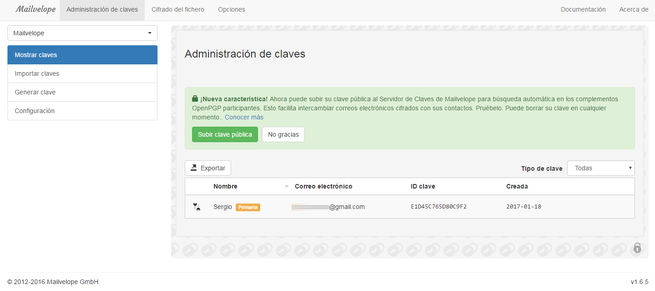
إذا نقرنا على المفتاح المعني ، يمكننا أن نرى كل تفاصيله ، وحتى نصدر المفتاح العام أو الخاص أو كليهما.
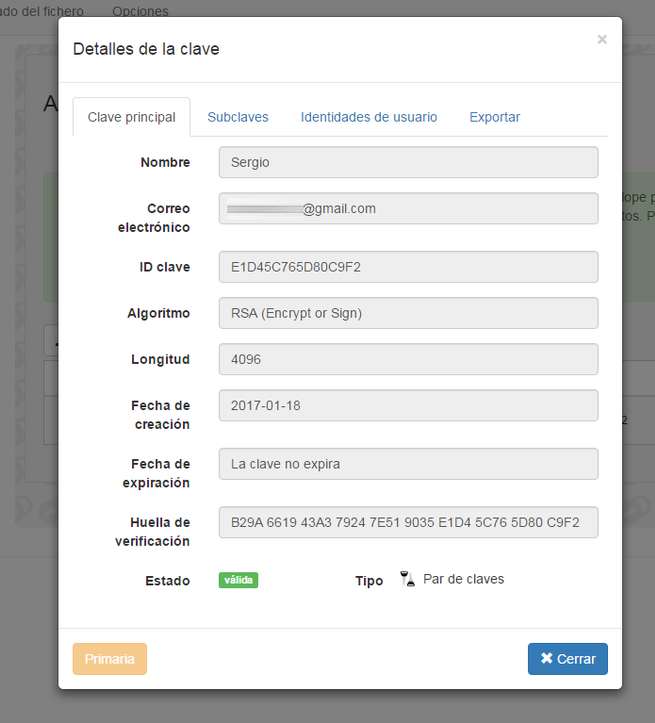
كيفية إرسال بريد إلكتروني باستخدام PGP وملحق Mailvelope
بمجرد قيامنا بتثبيت الملحق وإنشاء مفاتيح التشفير ، يمكننا إرسال واستقبال رسائل البريد الإلكتروني المشفرة مع PGP. أول شيء يجب أن نكون واضحين بشأنه هو ذلك بالترتيب لإرسال بريد إلكتروني مشفر إلى مستلم ، يجب أن يكون لدينا المفتاح العمومي أولاً واستيراده ، في الواقع ، ستُعلمنا الإضافة نفسها إذا لم يكن لدينا المفتاح العام للمستلم ، مما يشير إلى أنه يمكننا فقط توقيع البريد الإلكتروني.
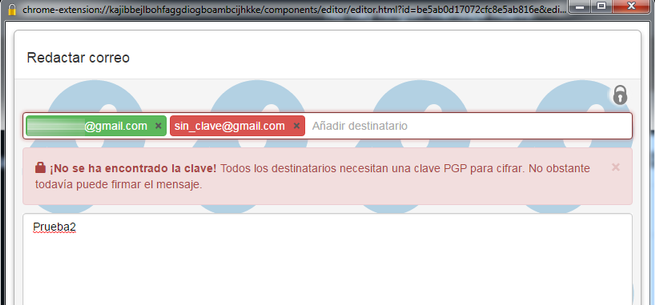
بمجرد أن يكون لدينا المفتاح ، ما عليك سوى فتح Gmail ووضع المستلم الذي لدينا مفتاحك العام عليه ، ثم نضع الموضوع وفي الجسم ، سيظهر رمز جديد يمثل Mailvelope مباشرةً. سيؤدي النقر فوق هذا الرمز إلى فتح قائمة جديدة وهذا هو المكان الذي يجب أن نضع فيه النص الذي نريد إرساله إلى المستلم. بمجرد إرسالها ، لا يمكننا فقط تشفير الرسالة ولكن أيضًا التوقيع عليها حتى تعرف 100٪ أننا نحن الذين أرسلناها.
في الصورة التالية ، يمكنك رؤية كيف يبدو عندما يكون لدينا بالفعل البريد الإلكتروني جاهز للتوقيع والتشفير:
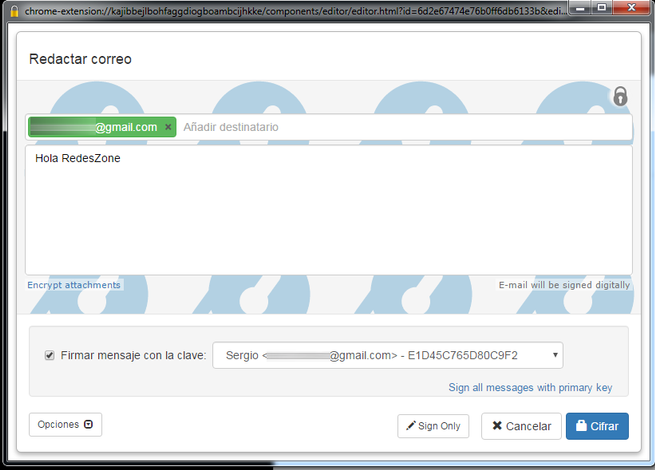
قبل أن نتمكن من توقيعه ، يجب علينا إدخال كلمة المرور الخاصة بنا لأنها موقعة بالمفتاح الخاص (بحيث يتحقق المستلم من التوقيع باستخدام المفتاح العمومي الخاص بنا والذي يجب أن يكون لديه بالفعل).
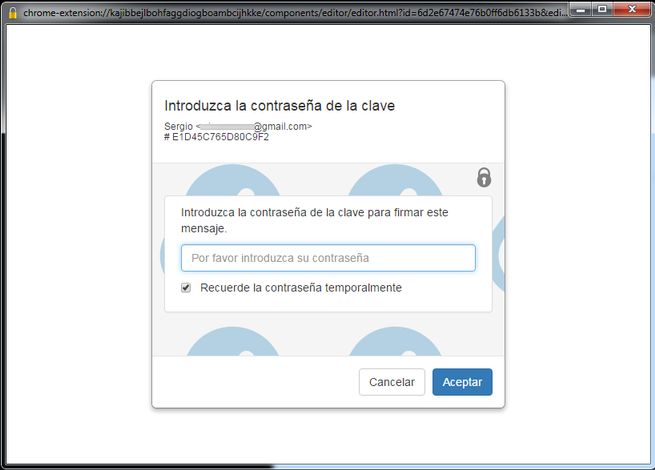
بمجرد النقر فوق قبول ، سوف يأخذنا مباشرة إلى شاشة Gmail ولصق الرسالة المشفرة في نص البريد الإلكتروني:
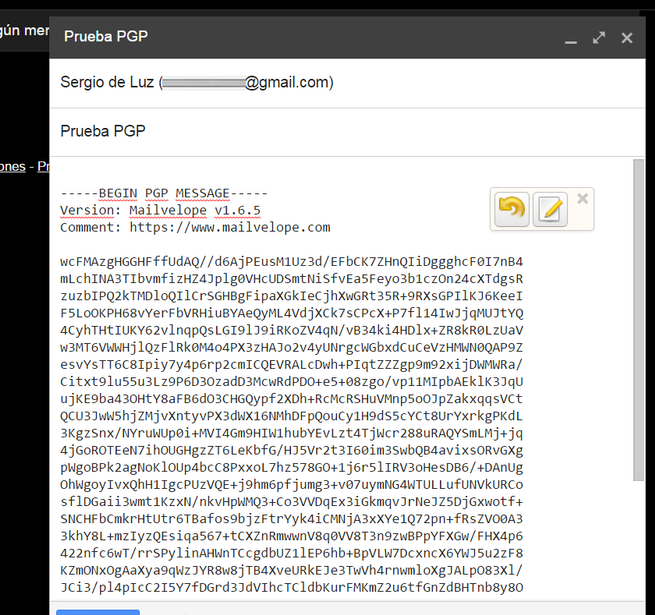
وسيتعين علينا ببساطة إرسال البريد الإلكتروني كما هو الحال دائمًا ، حيث سيتلقى المستلم كل ذلك ويجب أن يقوم بفك تشفيره بواسطة برمجياتهم المستندة إلى OpenPGP ومع مفتاحهم الخاص (حيث قمنا بتشفيرها باستخدام المفتاح العمومي الخاص بهم). في التغريدة التالية لديك تفسير مثالي:
https://twitter.com/JZdziarski/status/753223642297892864
كيفية فك تشفير بريد إلكتروني مشفر مع PGP
عندما نتلقى بريدًا إلكترونيًا مشفرًا باستخدام PGP ، سنرى شيئًا كهذا في البريد الوارد لدينا:
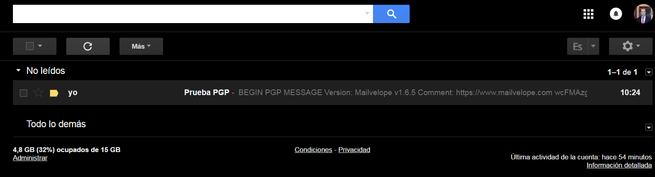
إذا فتحناها ، فسوف نرى أن نص الرسالة مشفر بالكامل مع PGP ، وسوف نحصل على مظروف مختوم مع قفل. إذا ضغطنا عليه ، فيمكننا فتح محتوى البريد الإلكتروني ببساطة عن طريق إدخال كلمة المرور التي أنشأناها مسبقًا:
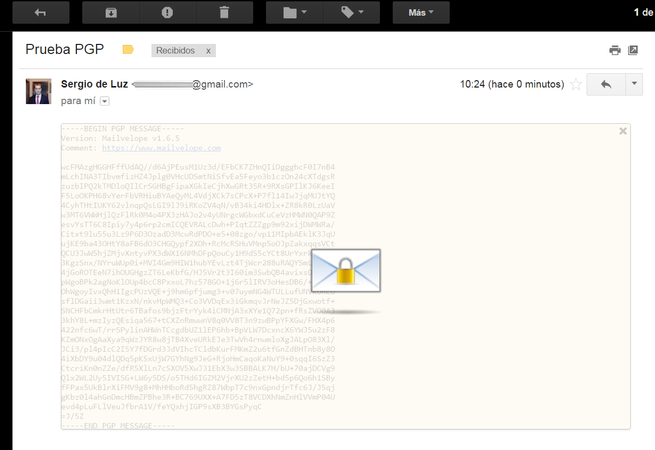
إذا تحققنا من البريد الإلكتروني ، فسنرى توقيع مرسل الرسالة (في هذه الحالة كنا نحن):
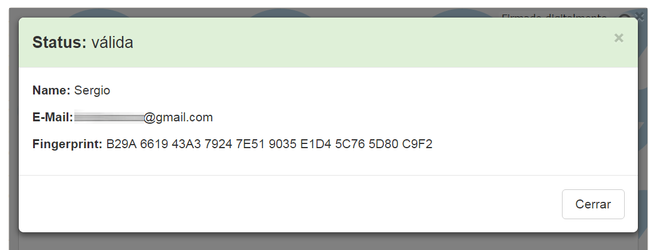
كما ترون ، فك تشفير رسائل البريد الإلكتروني باستخدام Mailvelope سهل وسريع للغاية.
تشفير وفك تشفير المرفقات
في منطقة "الخيارات" ، إذا قمنا بالنقر فوق "ملف" التشفير علامة التبويب "يمكننا إرفاق ملفات في بريدنا الإلكتروني بحجم أقصى 20 ميغابايت. في هذا المجال ، يمكننا تشفيرها وفك تشفيرها:
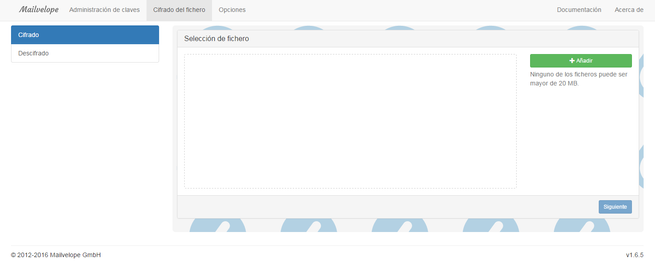
كما ترون ، تشفير وفك تشفير رسائل البريد الإلكتروني والمرفقات مع ملحق Mailvelope بسيط وسريع ومجاني بالكامل. إذا كنت بحاجة إلى زيادة خصوصية اتصالاتك ، فإننا نوصي باستخدام OpenPGP إما كملحق أو كبرنامج مخصص.